Blendee ha introdotto tra le azioni collegate ai trigger, la possibilità di pianificare le web push notification.
Queste sono una tipologia di messaggistica istantanea tramite cui il messaggio viene inviato al destinatario senza che quest’ultimo debba appositamente effettuare un’operazione di scaricamento.
Tramite le push notification è possibile inviare delle notifiche all’utente fruibili direttamente da smartphone o dispositivo desktop.
Per poter attivare una push notification, è necessario procedere alla configurazione di un trigger. Una volta configurato, procedere, scegliendo la voce “Journey“ e in seguito “Campaign Manager” e selezionando la campagna su cui andare ad inserire il trigger, cliccando su “Modifica”.
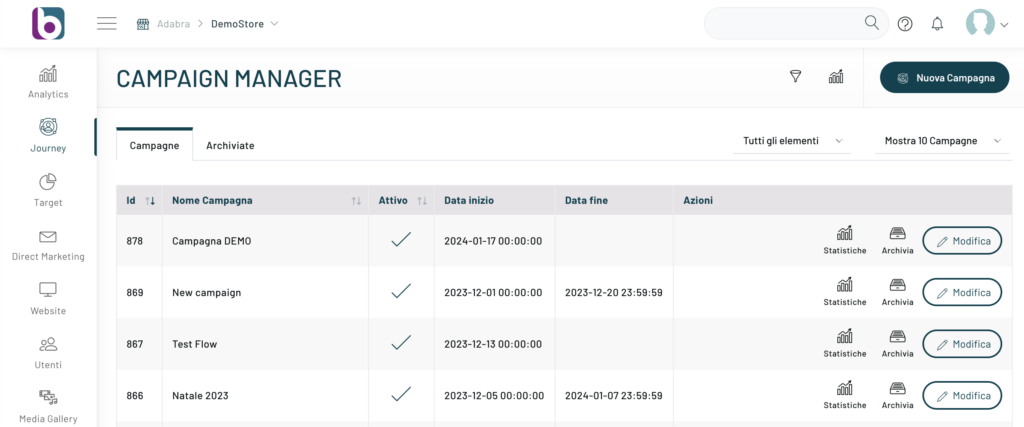
Una volta individuata la campagna, cliccare sul pulsante in alto a destra “Crea Nuova Esperienza”.
Dopo aver inserito il nome dell’esperienza, selezionare dalla tendina della Base Utenti “Tutti gli utenti di un trigger”, scegliere quello di interesse tra quelli creati e cliccare sul pulsante Conferma.
A questo punto è possibile visualizzare la pagina di personalizzazione dell’esperienza e scegliere la funzionalità Web Push Notification.
Per procedere, trascinare dalla colonna sinistra l’elemento Web Push Notification e collegarlo alla base utenti di partenza.
A questo punto cliccando sull’elemento, è possibile concludere la configurazione mediante le impostazioni inserite nella colonna destra:
- Orario: è possibile configurare la fascia oraria valida per questa azione.
- Opzioni di visualizzazione
– Modalità: persiste fino alla chiusura – chiusura automatica temporizzata
– Scegliere la priorità: non visualizzare in alta priorità – visualizzare in alta priorità
- Contenuto: scegli tra design corrente o design da 0
Cliccando sul bottone “Vai all’editor” è possibile creare il template e avere un’anteprima della notifica push creata.
Accedendo alle funzionalità contenute nel menù a sinistra è possibile inserire il titolo della notifica, il testo della notifica e il link, utilizzando i campi nella colonna di sinistra.
Per visualizzare la push notification configurata in anteprima, cliccare su “Aggiorna anteprima”.
In alto a destra si può scegliere la visualizzazione tra device diversi (desktop, tablet, mobile). Una volta impostato il contenuto cliccare su Salva.
Per concludere la configurazione, cliccare sul pulsante “Salva Configurazione”.
Thanks for contributing!







